Cómo actualizar el software y las aplicaciones en tu Samsung Galaxy Watch
Podés actualizar el software y las aplicaciones de tu Galaxy Watch tanto desde el teléfono móvil conectado como desde el propio reloj. Seguí la guía para aprender cómo mantener las aplicaciones y el software relacionados con tu Galaxy Watch actualizados con las últimas versiones.
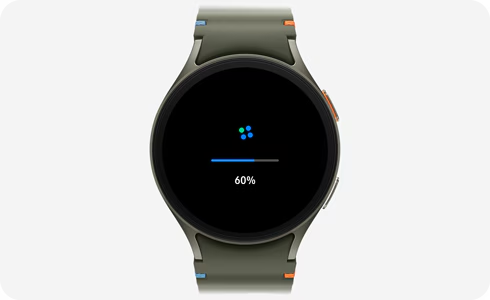
Nota: Las pantallas y configuraciones disponibles pueden variar según el teléfono, reloj y versión del software.
Asegurate de que el reloj esté cargado antes de comenzar el proceso de actualización. Es posible que no puedas actualizar sin al menos un 30% de carga.
Actualizar el software del reloj en tu teléfono Galaxy
Mientras tu teléfono y reloj estén conectados, puedes usar la aplicación Galaxy Wearable para verificar regularmente si hay actualizaciones disponibles.
Actualizar el software del reloj en tu Galaxy Watch
También podés aplicar actualizaciones desde el propio reloj.
La Galaxy Store se puede usar para actualizar las aplicaciones de tu reloj. Podés actualizar las aplicaciones del reloj usando el teléfono conectado, o en el reloj mismo. Asegurate de que tu teléfono y reloj estén conectados y el dispositivo que estás usando esté conectado a Wi-Fi o datos móviles.
Actualizar aplicaciones de reloj en tu teléfono Galaxy
Actualizá las aplicaciones del reloj en tu Galaxy Watch
Debido a que usa Wear OS de Google, actualizar las aplicaciones en el reloj es ligeramente diferente. Necesitarás hacerlo desde la Play Store.
Si encontrás algunos problemas al actualizar el software y las aplicaciones de tu reloj, podés intentar reiniciar o restablecer tu reloj.
Por ejemplo, si una actualización de software falla y resulta en un bucle de arranque de tu reloj, es posible que necesites desinstalar aplicaciones o intentar restablecer tu reloj a la configuración de fábrica. Este método también funciona cuando una aplicación no se actualiza, se congela o se bloquea.
Si tenés dificultades con tu dispositivo móvil, tableta o wearables de Samsung, podés enviarnos una pregunta en la aplicación Samsung Members.
Esto nos permite observar más de cerca lo que está sucediendo. Los datos son anonimizados y solo se conservan durante la investigación. Obtené más información sobre cómo enviar un informe de error a través de Cómo usar la aplicación Samsung Members
¿Este contenido fue de ayuda?
Gracias por tus comentarios
Por favor responde todas las preguntas.
























